Apa itu MSMPeng.exe dan haruskah Anda menghapusnya?
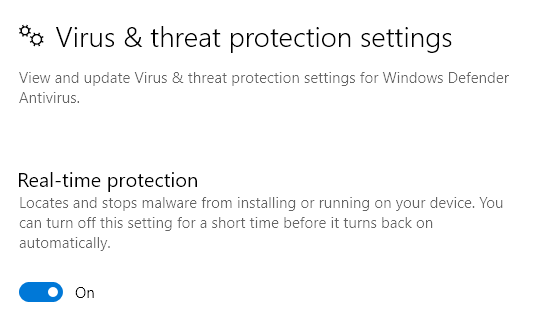
- 3710
- 1066
- Dr. Travis Bahringer
Apakah CPU Anda sudah di 100% pemanfaatan akhir -akhir ini? Jika Anda pergi ke manajer tugas di Windows dan melihat tab Proses Anda, Anda mungkin telah memperhatikan proses yang dipanggil MSMPENG.exe Makan semua CPU yang tersedia.
Jadi apa itu msmpeng.exe dan bagaimana Anda bisa mencegahnya memperlambat sistem Anda? Nah, tidak seperti apa yang mungkin Anda baca di tempat lain, itu bukan spyware atau malware. Ini sebenarnya cukup ironis karena terkait dengan Windows Defender, produk anti-virus dari Microsoft.
Daftar isiWindows Defender adalah program anti-malware dan antivirus yang penting untuk Windows, yang Anda benar-benar tidak boleh dimatikan kecuali Anda memiliki program pihak ketiga yang diinstal, dalam hal ini, mati secara otomatis.
Di artikel ini, saya akan melalui berbagai alasan mengapa itu bisa menggunakan CPU Anda dan apa yang dapat Anda lakukan untuk memperbaikinya.
Melakukan pemindaian
Jika Anda melihat Task Manager saat Windows Defender melakukan pemindaian, itu jelas akan mengambil banyak siklus CPU. Tunggu sampai pemindaian selesai dan periksa pemanfaatan CPU Anda lagi. Semoga, itu harus kembali normal.
Sayangnya, tidak ada cara untuk mengubah waktu pemindaian yang dijadwalkan untuk bek windows. Itu seharusnya hanya melakukan pemindaian saat komputer menganggur dan di luar jam aktif. Namun, jika Anda mematikan komputer Anda, maka itu mungkin melakukan pemindaian saat Anda menggunakannya.
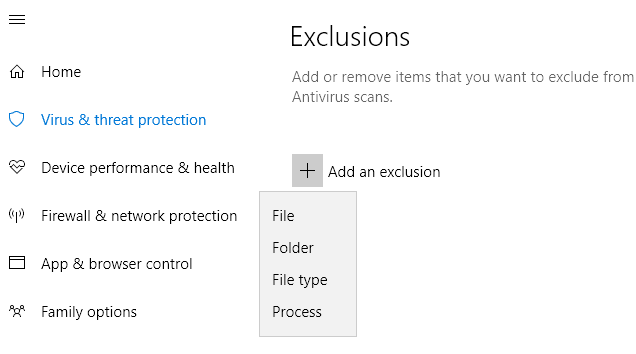
Anda dapat menambahkan file, folder, jenis file atau proses ke daftar pengecualian. Setelah Anda menambahkan item yang menyinggung ke daftar, jumlah waktu yang diperlukan untuk menyelesaikan pemindaian harus dikurangi secara signifikan.
Matikan Windows Defender
Opsi lainnya adalah mematikan Windows Defender, yang tidak saya rekomendasikan kecuali Anda benar -benar harus. Opsi lain sebelum secara permanen menonaktifkan Windows Defender adalah menginstal program anti-virus pihak ketiga. Saat Anda menginstal produk anti-virus lain, Windows Defender secara otomatis menonaktifkan dirinya sendiri sehingga kedua program tidak saling mengganggu.
Ada beberapa cara Anda dapat menonaktifkan Windows Defender di PC Anda. Di Windows 10, Microsoft benar-benar tidak ingin Anda melakukan ini, jadi satu-satunya pilihan yang Anda miliki di pusat keamanan adalah menonaktifkan perlindungan waktu nyata sementara.
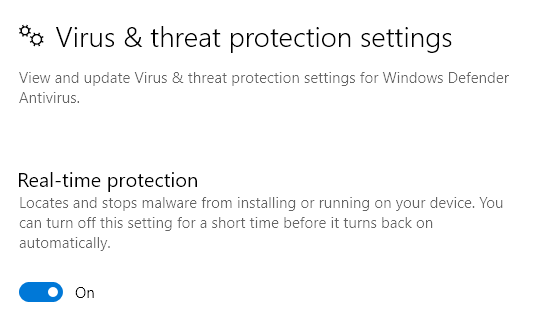
Cara lain adalah mengedit pengaturan registri. Buka Regedit di PC Anda (klik Mulai dan ketik Regedit) dan arahkan ke direktori berikut:
Hkey_local_machine \ software \ policies \ microsoft \ windows befender
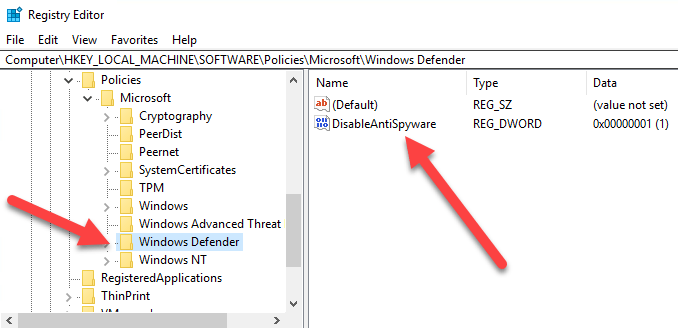
Buat yang baru Nilai dword (32-bit) ditelepon Disableantispyware dan berikan nilai desimal 1. Silakan dan restart komputer Anda dan Windows Defender harus dinonaktifkan sekarang. Anda dapat menghapus kunci ini atau mengubah nilainya menjadi 0 nanti untuk mengaktifkan kembali Windows Defender.
Cara kedua untuk menonaktifkan Windows Defender secara permanen adalah dengan menggunakan kebijakan grup, yang hanya akan bekerja pada Windows 10 Pro atau versi yang lebih tinggi. Klik Mulai dan Ketik gpedit.MSC dan tekan Enter. Arahkan ke folder berikut:
Konfigurasi Komputer - Templat Administratif - Komponen Windows - Windows Defender Antivirus
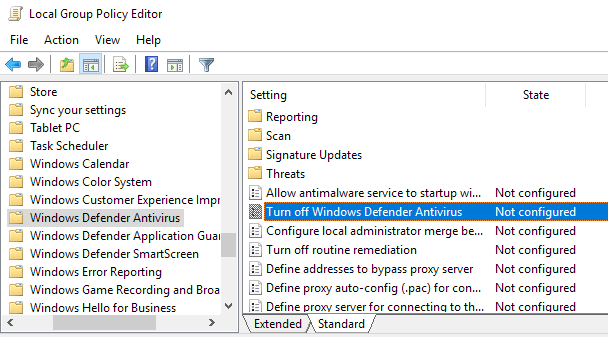
Anda akan melihat opsi di panel kanan yang disebut matikan antivirus bek windows. Klik dua kali untuk itu dan pilih Diaktifkan tombol radio.
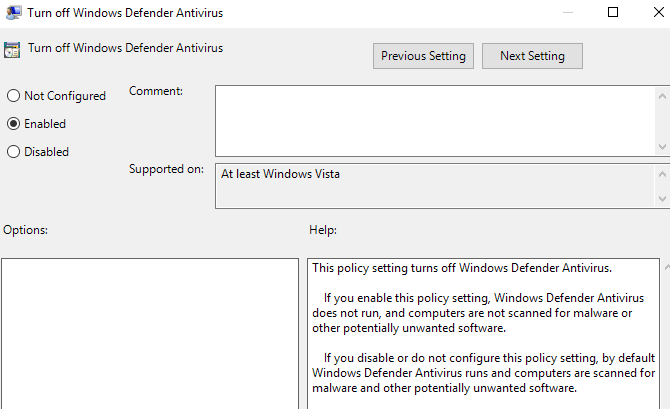
Semoga, Anda tidak perlu menonaktifkan Windows Defender karena biasanya melakukan pekerjaan yang sangat baik untuk menjaga komputer Anda aman dari malware dan virus. Jika Anda memiliki masalah atau tidak sama sekali di atas yang berhasil untuk Anda, beri tahu kami di komentar dan kami akan mencoba membantu. Menikmati!
- « Cara menginstal IIS dan mengkonfigurasi server web di xp
- Perbaiki Latar Belakang Layanan Transfer Cerdas tidak akan memulai kesalahan »

